如何使用老毛桃工具制作U盘启动盘
想要制作U盘启动盘,首先得访问老毛桃官网下载最新版的U盘启动工具。下载完成后,在电脑上安装并运行程序,这时候记得要把杀毒软件和安全类软件都关掉哦,不然可能会误报导致程序出错,那就太可惜了!
接着要准备好U盘,确保容量大于512MB,而且里面没有重要数据,或者已经备份到其他地方了。切记制作过程中会格式化U盘,所有数据都会被清空,所以一定要提前做好备份工作,不然数据丢失可就亏大了!

老毛桃U盘启动盘制作步骤详解
-
插入U盘:将U盘插入电脑USB接口,程序会自动识别设备。在下拉列表中选择你要制作的U盘,这个步骤超级重要,选错了可就白忙活了!
-
选择制作模式:在"U盘启动"选项卡下的"普通模式"中,模式选择"HDD-FAT32"或"USB-HDD",格式建议选择"NTFS"。不同的模式适合不同的电脑,一般选HDD模式就够用啦~
-
开始制作:点击"一键制作USB启动盘"按钮,这时候会弹出警告提示,确认无误后点击"确定"。制作过程可能需要一些时间,耐心等待直到完成,期间千万不要拔出U盘哦!
-
测试验证:制作完成后,可以点击"模拟启动"按钮进行测试。如果成功进入选择菜单界面,恭喜你!U盘启动盘制作成功啦!这时候就可以拿去重装系统了,简直不要太方便!

相关问题解答
- 制作U盘启动盘需要多长时间?
一般来说制作过程需要5-15分钟左右,具体时间取决于U盘的读写速度和电脑性能。哎呀,这个时间说长不长说短不短,建议你可以先去泡杯咖啡或者刷会儿手机,耐心等待一下下就好啦!制作过程中千万不要中途拔出U盘,否则前功尽弃就太可惜了。
- 为什么制作前要关闭杀毒软件?
因为老毛桃工具的一些系统操作可能会被安全软件误认为是病毒行为,导致制作过程中断或者失败。哇塞,这种情况真的很常见,所以提前关闭杀毒软件是非常必要的防护措施哦!等制作完成后再重新开启安全软件就完全没问题啦。
- U盘容量需要多大才合适?
建议使用至少8GB以上的U盘,因为系统镜像文件一般都比较大。太小的话可能装不下系统文件,那就尴尬了!而且大容量的U盘读写速度也更快,制作和使用体验都会好很多呢~
- 制作失败该怎么办?
首先检查U盘是否完好,可以换个USB接口试试。如果还是不行,建议重新下载老毛桃工具,有时候版本不兼容也会导致失败。别灰心,多试几次通常都能成功,实在不行还可以找技术支持帮忙哦!

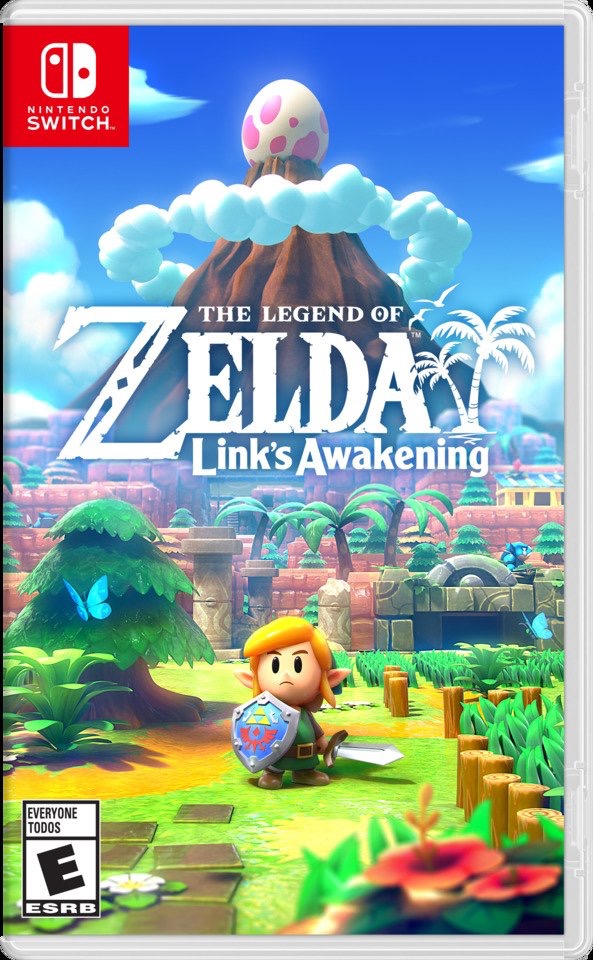




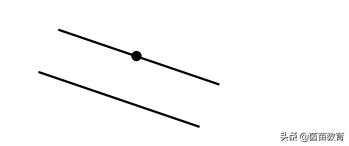

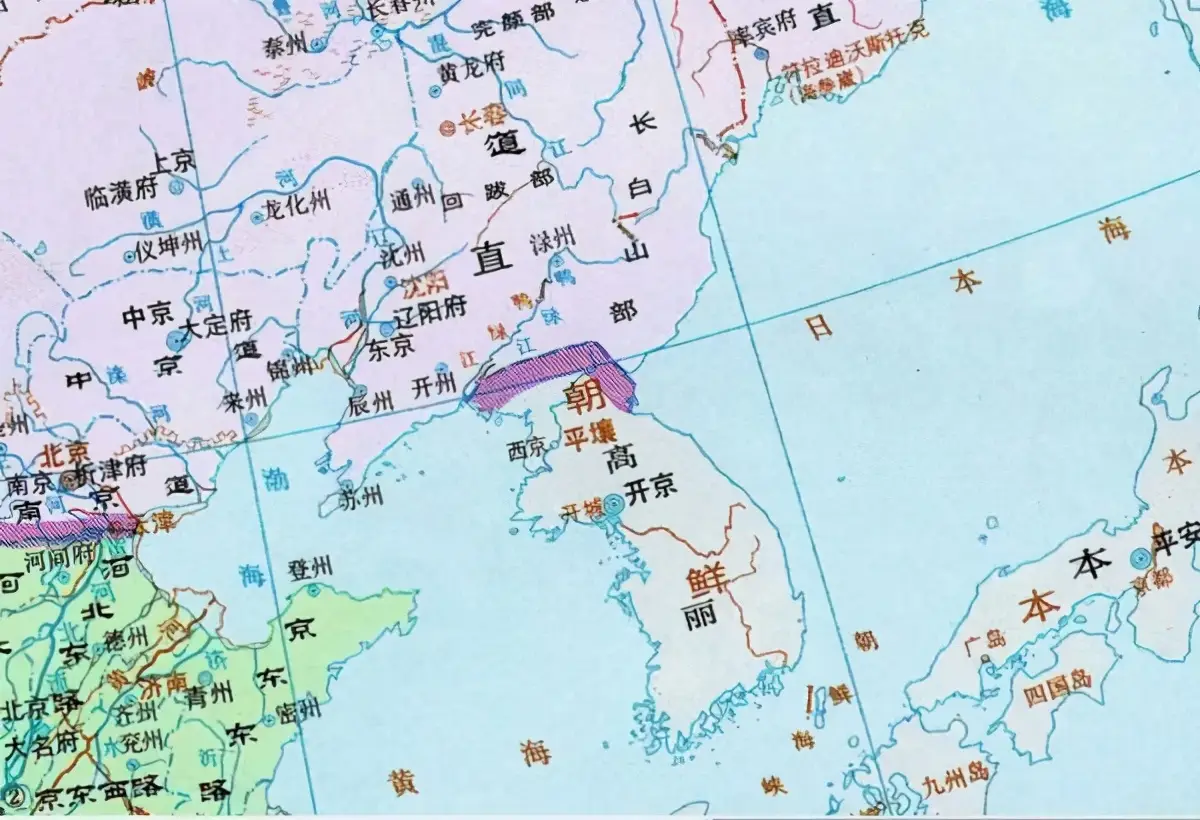
新增评论